Node-RED Admin
Die Admin-Seite ermöglicht die Installation von Node-RED und zeigt die Debug-Nachrichten für diese im gleichen Fenster.
Sowohl Node.js als auch Node-RED werden benötigt, um den Node-RED Editor zu verwenden. Node.js muss separat installiert werden. Der Installationspfad für die Node-RED Installation wird hier angegeben. Sollte bereits eine Node-RED Installation existieren, kann der Installationspfad hier zur Verwendung angegeben werden.
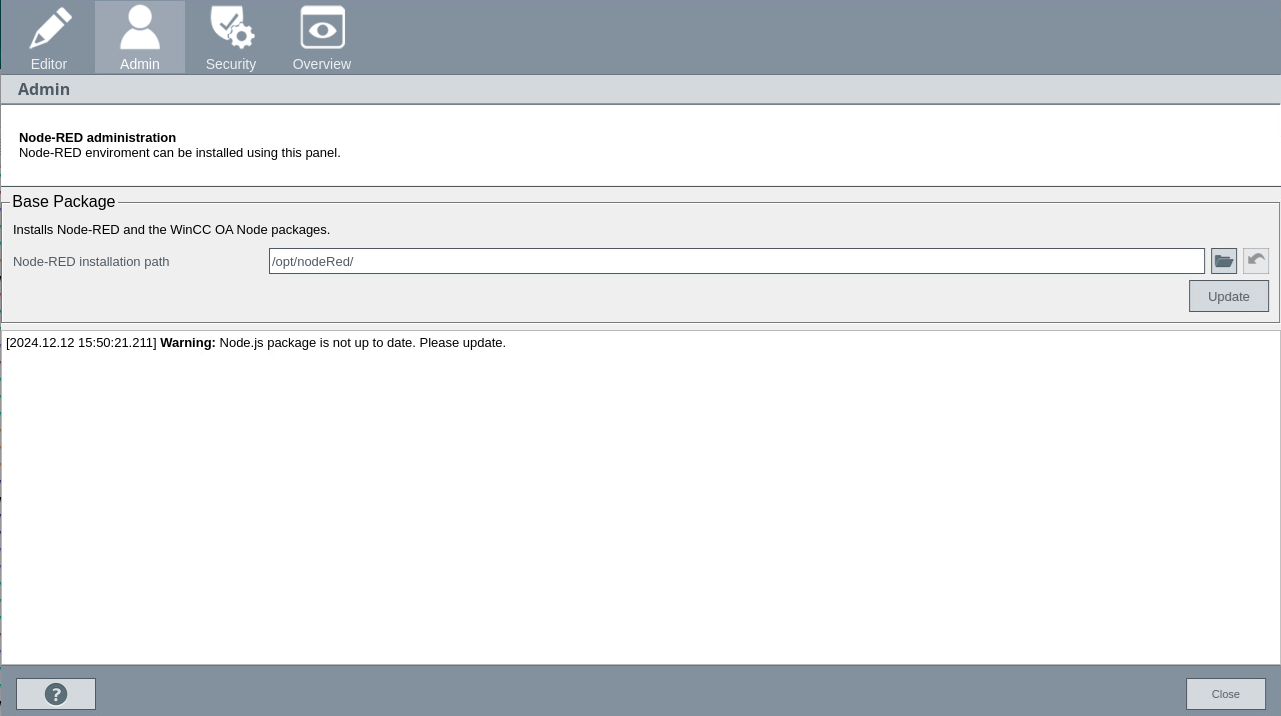
Installation
Eine Verwendung von Node-RED in einem Standard-Projekt erfordert das Erstellen der Sicherheitszertifikate. Diese werden während der Installation abgefragt. Werden keine Sicherheitszertifikate angegeben, wird der Node-RED Control-Manager nicht erstellt und gestartet. Node-RED wird aber installiert und gestartet. Bei fehlenden Zertifikaten werden diese bei jedem erneuten Start von Node-RED erneut abgefragt.
Offline-Installation
Es ist möglich Node-RED auch auf einer Maschine ohne Internetzugang zu installieren. Dazu muss eine frühere Installation von Node.js und Node-RED auf einem Rechner mit Internetzugang erfolgen.
Installation auf einem Offline-Rechner:
-
Kopieren Sie die Node.js-Installationsdatei (im "msi" Format für Windows oder im "rpm" format für Linux) und das ganze Installationsverzeichnis für Node-RED von einer vorhandenen Installation auf den Offline-Rechner.
Installieren Sie Node.js auf der Maschine.
-
Tragen Sie den Installationspfad für das Node-RED Installationsverzeichnis in das entsprechende Feld auf der Admin-Seite ein.
- Starten Sie die Installation.
Remote-Betrieb
Es ist möglich den Node-RED Server und WinCC OA auf unterschiedlichen Maschinen zu betreiben. Hierbei ist auf der Node-RED Server Maschine keine Installation von WinCC OA vorhanden. Es müssen folgende Schritte durchgeführt werden:
- Die Node-RED Anwendung von der Node-RED Webseite muss auf der Node-RED Server Maschine installiert werden. Zur Installation folgen sie der Anleitung der NodeRED-Dokumentation.
- Zur Verwendung der WinCC OA-Nodes müssen diese mit dem Node Packet "node-red-contrib-winccoa" (z.B.: im Menü mit "Manage Palette") in Node-RED installiert werden.
- Einen neuen WinCC OA Benutzer zur Verwendung des WebSocket
Secure-Servers erstellen. Dieser Benutzer sollte die folgenden Voraussetzungen
erfüllen:
- Der Benutzer besitzt ein Passwort.
- Der Benutzer ist nicht root.
- Der WebSocket Secure Server wird auf der WinCC OA Maschine
gestartet:
- Erstellen Sie einen CTRL Manager mit dem "wss.ctl" Script und der "-user" Option und starten ihn.
Abbildung 2. WSS Control Manager Properties  VORSICHT: Das Zeichen ":" nach dem Benutzernamen, in den Manageroptionen, muss gesetzt werden, um anzuzeigen, dass ein Passwort vorhanden ist. Es ist jedoch nicht notwendig an dieser Stelle das Passwort selbst zu setzen.
VORSICHT: Das Zeichen ":" nach dem Benutzernamen, in den Manageroptionen, muss gesetzt werden, um anzuzeigen, dass ein Passwort vorhanden ist. Es ist jedoch nicht notwendig an dieser Stelle das Passwort selbst zu setzen. - Der Node-RED Server muss mit dem WebSocket Secure-Server verbunden werden:
-
Die Adresse des WebSocket Secure-Servers wird in der Konfiguration des Default Servers oder der Nodes eingestellt. Wenn der verwendete Port oder der Server Endpoint Name des WebSocket Secure Server von der Standardadresse abweicht, muss dies auch in der Konfiguration eingestellt werden.
Anmerkung: Es ist möglich einige Einstellungen des WebSocket Secure Servers zu verändern. Der verwendete HTTPS-Port und der Server Endpoint Name werden mit den Config-Einträgen "httpsPort" und "resource name" in der [wssServer]-Sektion des Configs gesetzt. Die Einstellungen können auch als Parameter im "wss.ctl" Script gesetzt werden. Eine Änderung an Port oder Namen kann erforderlich sein, sollten der Port blockiert oder der Server Endpoint Name bereits in Verwendung sein. Der Standardport ist hier 8449 und der Name "/websocket". Dadurch ergibt sich die Standardadresse des WebSocket Secure-Servers als: "wss://<hostname>:8449/websocket".[wssServer] httpsPort = 9977 resourceName = "/wssEndpoint" -
Betrieb auf redundanten Systemen
Node-RED kann für redundante Systeme konfiguriert werden. Hierbei muss die gleiche Node-RED Version auf beiden redundanten Servern installiert werden. Diese Installationen müssen zur Sicherung des synchronen Betriebs auf beiden Servern die gleiche Konfiguration und Benutzereinstellungen erhalten. Es erhält nur der aktive Server Zugang zum WebSocket-Server. Wenn der aktive Server abstürtzt oder der passive Server manuell auf aktiv umgestellt wird, wird Node-RED auf dem passiven Server aktiv. Sollte die Kommunikation zwischen den Servern unterbrochen werden, so ist Node-RED auf beiden Servern aktiv, und arbeitet unabhängig voneinander. Nach Wiederaufbau der Verbindung hat wiederum nur Node-RED auf dem aktiven Server Zugang zum WebSocket-Server.
Die Verwendung des Node-RED Editors ist nur auf dem aktiven Server möglich. Der Editor kann auf dem passiven System nicht geöffnet werden.
Alle Änderungen an den Node-RED Flows sollten auf dem aktiven Server durchgeführt werden und danach mit dem passiven Server synchronisiert werden. Dies stellt sicher, das alle Änderungen korrekt auf den passiven Server übertragen werden.


